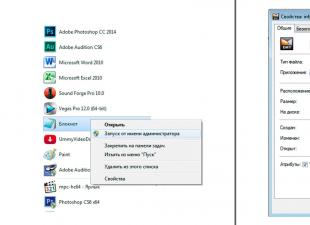Olet ostanut uuden aseman, se on helppo liittää tietokoneeseen. Nykyaikaisissa järjestelmissä asema tunnistetaan automaattisesti, jos näin ei tapahtunut ja asemaa ei havaita, joudut todennäköisesti menemään BIOS-asetuksiin.
Ohje
Jossain vaiheessa käyttöjärjestelmää on vaihdettava. Ehkä joku teistä, hyvät lukijat, päätti lopulta vaihtaa nopeampaan Windows 8 -käyttöjärjestelmään tai tapahtui odottamaton käyttöjärjestelmän kaatuminen. Joka tapauksessa, jos et tiedä kuinka käynnistää Windows-levy BIOSin kautta, tämä artikkeli on korvaamaton tällaisten ongelmien ratkaisemisessa.
Perus-I/O - kaikki alkaa tästä
Käyttöjärjestelmän asentamiseksi sinun on käytettävä joitain mikrojärjestelmän BIOS-asetuksia. Erityisesti on asetettava ensisijainen käynnistyslatain, meidän tapauksessamme se on optinen CD / DVD-asema.
Ensin meidän on kuitenkin päästävä ohjelman BIOS-käyttöliittymään. Kun otetaan huomioon ero perusmikrojärjestelmissä, joiden päävalmistajat ovat kolme johtavaa yritystä - American Megatrends, Inc. (AMI), Award Software ja Phoenix Technologies - BIOS-työtilaan (a) pääsemiseksi voidaan tarjota erityinen menetelmä.

Yleisin pääsytapa on "DELITE"- ja "F2"-näppäimien käyttö. Tietokoneen käynnistyksen yhteydessä sinun on käytettävä palveluavainta useita kertoja (yhden painalluksen voimakkuudella puolessa sekunnissa) päästäksesi PC-hallintaliittymään (jos sinulla on kannettava tietokone, sinun tulee kiinnittää huomiota artikkeli sijaitsee ).
Määritä CD/DVD-asema ensisijaiseksi käynnistyslataimeksi
On järkevää tarkastella yllä olevia BIOS-versioita erikseen. Pikemminkin näytämme kunkin esimerkin avulla, minne mennä ja mitä on tehtävä tietyssä BIOS-mikrojärjestelmän paikassa. Tämän seurauksena ymmärrät algoritmin, jonka mukaan tietyn laitteen määrittäminen ensisijaiseksi käynnistyslataimeksi suoritetaan.
Kuinka käynnistää Windows-levy AMI BIOSin kautta
- Avaa "Boot"-välilehti oikealla/vasemmalla näppäimellä.
- Paina "Enter"-painiketta ensimmäisessä kohdassa "Boot Device Priority".

- Ensimmäiseen kohtaan sinun on asetettava optisten levyjen asema - ollessasi ensimmäisessä kohdassa, käytä "Enter"-näppäintä avataksesi käynnistyslaitteiden valintavalikon.
- Aseta "CD-ROM".
- Siirry "Poistu"-välilehdelle ja käytä "Poistu ja tallenna muutokset" -kohtaa.
- Vahvista aikomuksesi tallentaa asetukset painamalla "OK"-painiketta.
Valitse käynnistys asemalta Award- ja Phoenix BIOSissa
- Aktivoi Advanced BIOS Features -välilehti.
- Valitse "First Boot Device" ja paina "Enter"-painiketta.

- Valitse "CDROM" käynnistyslaitteiden luettelosta ja paina "Enter" uudelleen.

- Käytä "F10"-näppäintä ja vahvista suostumuksesi asetusten muuttamiseen.
Pikakäynnistysvalikko
Kirjaimellisesti kaikissa BIOS-järjestelmissä, ns. Käynnistys valikko”, johon pääsee käsiksi käyttöjärjestelmän latauksen alkuvaiheessa. Yllä lukemastasi materiaalista opit, että perusmikrojärjestelmien versiot ovat erilaisia, ja siksi pikakäynnistysvalikkoon siirtymisen skenaario saattaa vaihdella tietokoneen valmistajan mukaan. Lisäksi tällaisiin tarkoituksiin olevissa kannettavissa tietokoneissa käytetään joskus erityistä kaukosäätimen painiketta (lue ).

Yleensä "Käynnistysvalikon" kutsumiseksi sinun on painettava intensiivisesti "F12"- tai "Esc"-näppäintä, kun tietokonejärjestelmä käy läpi alustusprosessia (Hardware Check POST). Muissa tapauksissa valmistaja on saattanut soveltaa erilaista näppäimistön käyttöjärjestelmää (lisätietoja tästä kohdasta, katso ).
Tiivistettynä
Joten nyt ei ole sinulle salaisuus kuinka käynnistää Windows-levy BIOSin kautta. Voit helposti toistaa kaikki yllä mainitut käytännössä itse. Älä kuitenkaan unohda, että levy Windowsin jakelu, ensinnäkin, sen on oltava käynnistettävä. Jos jokin ei kuitenkaan toimi sinulle ja päätät käyttää tavallista flash-asemaa, lue suositukset osoitteesta . Hyvää lataamista sinulle!
esiasetettu käyttöjärjestelmä ja tietokoneen käynnistysongelmien ratkaiseminen edellyttää kykyä käynnistää ulkoiselta tietovälineeltä. Yksi tärkeimmistä tavoista on sisäänrakennettu CD-DVD-asema. CD-levyt toimitetaan Windows-käyttöjärjestelmien jakeluiden mukana.
Tyypillisiä syitä, miksi levy ei näy (CD-DVD)
BIOS-ohjelmaan pääsee yleensä riippumatta käyttöjärjestelmän tilasta, asemien näkyvyydestä. Se on tallennettu mikrosirulle emolevy mikä antaa sille autonomian. Apuohjelmaan pääsy on sama vanhemmille BIOS-tyypeille ja -versioille, joissa on UEFI. Lisätietoja BIOS-syöttömenettelystä.
Yleisiä syitä siihen, miksi CD-DVD-asema ei ole käytettävissä:
- ohjain, johon laite on fyysisesti kytketty, on poistettu käytöstä;
- epäonnistuminen BIOS-asetukset;
- virheellinen liitäntä, liitäntäkaapelin ongelmat;
- jumpperit on sijoitettu väärin (koskee vanhoja IDE-asemia);
- IDE/SATA-ohjaimen laitteisto-ongelmia.
Voit selvittää melkein kaiken itse, viimeistä tapausta lukuun ottamatta. Ohjaimen vaihtoa tai virtalähdettä voi korjata vain korjaamolla, ja BIOS-asetukset ja ohjelmiston vianmääritys ovat aloittelevankin käyttäjän käytettävissä.
Kuinka korjata ongelma BIOS-tasolla?
Ennen kuin yrität määrittää/päivittää BIOSin, varmista, että liitäntäkaapeli on kytketty CD/DVD-liittimeen ja emolevyyn. Vielä parempi, jos voit testata asemaa tunnetulla hyvällä kaapelilla. Esimerkiksi otettu kohteesta kovalevy (SSD-asema). Laiteohjelmisto otetaan käyttöön vain, jos muiden toimien tuloksia ei ole saatu.

Siellä on luettelo tyypillisistä ratkaisuista aseman näkyvyyden ongelman korjaamiseen.
Palauta BIOS-asetukset. Tämä voidaan tehdä käyttämällä emolevyn erityistä jumpperia valitsemalla sopiva kohde CMOS / UEFI-ohjelmasta. Integroitu ohjain on oletusarvoisesti käytössä kaikissa tietokoneissa. Yhdestä osiosta sinun on löydettävä kohde, jonka nimi on kuten SATA Controller / IDE Controller, jolla on vain kaksi parametrivaihtoehtoa - Enable ja Disabled. Sinun on otettava toiminto käyttöön ja käynnistettävä sitten tietokone uudelleen (tallentamalla asetukset).
Joskus se auttaa korjaamaan tilanteen. päivittää BIOS-versiot . Uusia muutoksia julkaistaan, jotta ohjelmakoodiin voidaan tehdä muutoksia, aiemmin huomaamattomien virheiden eliminoimiseksi. Ohjelmat ja laiteohjelmistotiedostot on otettu emolevyn valmistajien verkkosivustoilta "Tuki"- tai "Lataa"-kategoriassa. Löytää haluttu tiedosto voi olla sarjan/mallin mukaan. Latausosiossa on pääsy kunkin yksittäisen laiteohjelmiston korjausluetteloon.
Jos yllä olevat menetelmät eivät auta, sinun on otettava yhteyttä tietokoneen ohjattuihin toimintoihin laitteiston diagnostiikkaa varten. Käytännössä itse BIOS-sirussa on vikoja tai ongelmia IDE / SATA-ohjaimen virransyötössä. Voit tehdä ilman korjausta kytkemällä ulkoisen ohjaimen PCI / PCI-E -paikkaan (alustasta riippuen). Laajennuskortti asentaa oman ohjauspiirinsä ja CD-DVD-asema palautetaan.
ostit uusimman ajaa, se on helppo liittää tietokoneeseen. Nykyaikaisissa järjestelmissä asema tunnistetaan mekaanisesti, jos näin ei tapahtunut ja asemaa ei löydy, joudut todennäköisesti menemään BIOS-asetuksiin.
Ohje
1. BIOSiin pääsemiseksi riittää, että painat yhtä näppäintä tietokoneen käynnistyksen yhteydessä. Useimmiten tämä on Del, F1, F2, F3, F5, F10 tai yhdistelmä Ctrl + Alt + Esc. Se riippuu mallista ja BIOSin valmistavasta yrityksestä. Oli miten oli, näytön vasemmassa alakulmassa on teksti Paina X siirtyäksesi asetuksiin, missä X on BIOSiin siirtymispainikkeen nimi. Jos teit kaiken positiivisesti, BIOS-ikkuna tulee näkyviin.
2. Etsi BIOSista Asemat-välilehti, jos se on SATA-asema, sinun on löydettävä kohta SATA-Device, jos sinulla on IDE-asema, vastaavasti IDE-laite, jos USB-asema on USB-laite. Etsi asemasi nimi, jos päinvastoin lukee Disabled, muuta sen arvoksi Enabled.
3. Nyt sinun on tallennettava metamorfoosit. Voit tehdä tämän valitsemalla Tallenna ja poistu asetuksista -välilehden tai painamalla F10-näppäintä. Näyttöön tulee vahvistusikkuna, jossa muutokset tallennetaan. Paina Y-näppäintä, jos haluat käyttää niitä, jos et, paina N-näppäintä.
4. Uudelleenkäynnistyksen jälkeen tiedosto tulee saataville ja käyttöjärjestelmä tunnistaa sen. Jos näin ei tapahdu, tarkista, onko asema kytketty positiivisesti, onko kaikki kaapelit kytketty, onko virtajohto kytketty. On mahdollista, että kaapeli tai johto on rikki eikä kosketa, vaihda se sitten.
5. Jos sinun on käynnistettävä levykeasemalta, sinun on siirryttävä BIOSiin uudelleen. Etsi BOOT- tai Advanced BIOS Features -välilehti ja sitten Boot Device Priority -kohde (valitse käynnistysjärjestys asettamalla asemasi ensimmäiseksi numeroksi) tai First Boot Device (valitse aseman nimi). Tallenna metamorfoosit, käynnistä tietokone uudelleen ja työskentele käynnistyslevyltä.
Tietokone, jossa ei ole CD-ROM-levyä, voi joillekin tulla säädyttömäksi, koska et voi kopioida musiikkia, pelata CD-pelejä tai asentaa uutta. ohjelmisto. Mutta uusinta asemaa ei tarvitse heti ostaa, teetä voit yrittää palauttaa sen itsenäisesti.

Ohje
1. Paina CD-levyn poistopainiketta nähdäksesi, toimiiko se mekaanisesti. Jos näin ei tapahdu, avaa asema tavallisella paperiliittimellä. Avaa se ja työnnä se aseman etuosassa olevaan reikään painamalla kevyesti. Aseman pitäisi avautua. Tarkista, onko muovi vaurioitunut ja onko siinä roskia, jotka estävät aseman avaamisen ja sulkemisen kunnolla.
2. Siirry "Käynnistä"-valikkoon ja siirry "Ohjauspaneeliin". Napsauta "Laitehallinta" -painiketta ja napsauta sitten "+" -merkkiä CD-aseman vasemmalla puolella. Valitse "Asetukset". Napsauta Auto-Retrieve-kohdan vieressä olevaa valintaruutua, jos se ei ole vielä käytössä. Napsauta OK, käynnistä tietokone uudelleen ja yritä avata CD-asema uudelleen.
3. Sammuta tietokone kokonaan ja irrota sitten virtajohto pistorasiasta. Poista kaikki käytöstä oheislaitteet tietokone, palaa myöhemmin järjestelmän yksikkö sivuttain. Ota ruuvimeisseli ja ruuvaa irti kotelon sivuilla olevat neljä ruuvia, vedä sitten sivupaneelista ja irrota se.
4. Irrota CD-asemaa kiinnittävät ruuvit ja irrota sitten emolevyyn ja virtalähteeseen johtavat kaapelit siitä. Huomaa, että ne ovat kuluneet ja ne on vaihdettava. Poista kaikki pöly ja roskat aseman ympäriltä. Kiinnitä ruuvit ja kytke sitten kaikki kaapelit takaisin. Asenna sivupaneeli takaisin runkoon. Käynnistä tietokone.
5. Siirry kohtaan "Ohjauspaneeli" ja valitse "Laitehallinta". Napsauta hiiren kakkospainikkeella CD-aseman kuvaketta ja siirry uudelleen kohtaan "Asetukset". Napsauta "Ajurit"-välilehteä ja sitten "Tarkista ohjaimet". Lataa ja asenna uusin ohjain päivittämällä se uusin versio jos saatavilla.
6. Ota yhteyttä CD-ROM-aseman valmistajaan vaihtoa tai takuukorjausta varten, jos laite ei vieläkään toimi.
Liittyvät videot
Jos huomaat, että BIOS ei näe DVD-asemaa, yleensä Tämä ongelma Useimmissa tapauksissa käyttäjä voi päättää itse ilman apua tietokoneasiantuntijat. Ongelman syyt voivat olla erilaisia - itse aseman toimintahäiriöstä aseman virheelliseen kytkemiseen ja vääriin BIOS-asetuksiin.
Optiset asemat DVD ja CD-ROM ovat laajalti käytössä tietokonemaailmassa tallennusvälineiden alhaisten kustannusten, alhaisen hinnan ja helppokäyttöisyyden vuoksi. Totta, viime aikoina, laajuus optiset asemat hieman kaventuneet, mutta niitä käytetään edelleen laajalti multimedia- ja ohjelmistosisällön lähteinä sekä suurikapasiteettisina siirrettävinä käynnistysvälineinä.
Suurin osa sisäisistä DVD-asemat ja CD-ROM-levyt käyttävät 5,25 tuuman kokoa ja samoja liitäntöjä kuin kiintolevyt, eli IDE- ja SATA-liitännät. Siksi ongelmat optisten asemien kytkemisessä ovat pääsääntöisesti samanlaisia kuin vastaavien liitäntöjen kiintolevyjen kytkemisessä.
Ongelman syyt ja mahdolliset ratkaisut
Jos kohtaat tilanteen, jossa BIOS ei näe DVD- tai CD-ROM-asemaa, tämä ongelma voi johtua seuraavista tärkeimmistä syistä:
- Virheelliset BIOS-asetukset
- Virheet tässä BIOS-versiossa
- Väärä tai epätarkka aseman liitäntä kaapeleiden kanssa
- Vika asemaohjaimessa tai emolevyn piirisarjassa
Ensinnäkin, jos ongelma ilmenee, käyttäjän on tarkistettava, että BIOS-asetukset ovat oikein. On muistettava, että BIOSissa on vaihtoehtoja, joiden avulla voit poistaa IDE / SATA-ohjaimen tai sen yksittäiset kanavat käytöstä. Lisäksi on mahdollista, että ongelma johtuu itse BIOS-virheistä. Siksi on suositeltavaa palauttaa BIOS oletusasetuksiin tai päivittää BIOS uusimpaan versioon.
Ongelma voi myös liittyä vääriin kaapeliliitäntöihin asemaan. IDE-liitäntäasemissa kannattaa myös muistaa asettaa oikein jumpperit, jotka määrittävät aseman tilan - Master tai Slave.
Johtopäätös
Useimmissa tietokoneissa asemat optisten lukujen lukemiseen DVD-levyjä ja CD-ROM-levyt suorittavat aputoiminnon ja niitä käytetään laitteina tietojen lukemiseen siirrettävältä tietovälineeltä ja joskus myös käyttöjärjestelmän lataamiseen. Siksi DVD- tai CD-ROM-aseman toimintahäiriö voi monissa tapauksissa olla käyttäjälle kriittinen ja aiheuttaa hänelle hankaluuksia. Jos ongelma ei johdu aseman laitteistovioista, se voidaan yleensä korjata korjaamalla BIOS-asetuksia, päivittämällä BIOS-versio tai tarkistamalla, että asema on kytketty oikein emolevyyn tai virtalähteeseen.
 uptostart.ru Uutiset. Pelit. Ohjeet. Internet. Toimisto.
uptostart.ru Uutiset. Pelit. Ohjeet. Internet. Toimisto.